Como configurar o MyQ para abrir a porta da sua garagem do seu smartphone

Se você tem um abridor de porta de garagem mais recente da Chamberlain (ou de sua marca profissional LiftMaster), é provável que ele venha com o MyQ . Veja como configurá-lo para que você possa abrir e fechar sua porta de garagem remotamente usando seu smartphone.
RELACIONADOS: Como controlar sua porta de garagem MyQ na tela inicial do seu telefone
O que é o MyQ? > MyQ é o nome da tecnologia sem fio da Chamberlain que permite que os proprietários operem a porta da garagem usando seus smartphones. É muito semelhante ao Garageio, GoControl e outros, mas a tecnologia é incorporada nos novos abridores de portas de garagem da Chamberlain, o que significa que não há necessidade de gastar mais com um controlador externo.
No entanto, alguns abridores de portas MyQ t tem Wi-Fi embutido, enquanto outros fazem. Se o seu se encaixa na primeira categoria, você precisará de um MyQ Internet Gateway. Ele deve vir com o seu abridor quando você comprá-lo, mas se não, é em torno de US $ 50. Ele simplesmente atua como intermediário entre o abridor e o seu roteador, enquanto os abridores MyQ com Wi-Fi integrado se comunicarão diretamente com o seu roteador.

Se você não tiver um abridor de porta de garagem Chamberlain, mas quiser ter a capacidade Para controlar sua porta de garagem remotamente, você pode comprar um kit MyQ que funcionará com a maioria dos abridores de portas de garagem de terceiros. No entanto, sua porta de garagem deve ter sensores de segurança e os botões de programação corretos na unidade de abertura.
Este tutorial irá mostrar como instalar um abridor de porta de garagem Chamberlain que já tenha MyQ embutido, mas sem Wi-Fi, o que significa nós estaremos configurando o MyQ Internet Gateway também.
Passo 1: Conecte o MyQ Internet Gateway
O MyQ Internet Gateway precisará se conectar ao seu roteador via ethernet, então certifique-se de que há uma porta ethernet reserva no seu roteador que você pode usar. Ele também precisará estar conectado à energia, portanto, certifique-se de ter também uma tomada aberta próxima na qual possa conectar o gateway.
Antes de conectá-lo e empurrá-lo para trás de sua mesa, certifique-se de Anote o número de série na parte de trás da unidade, pois você precisará dele mais tarde durante o processo de configuração no aplicativo.

Para conectar o gateway, basta conectá-lo à energia e conectar o cabo ethernet incluído no gateway. e a outra extremidade em uma porta ethernet sobressalente em seu roteador (qualquer uma das portas rotuladas 1-4 funcionará). As luzes LED verde e azul no gateway piscarão por alguns instantes e, em seguida, o LED verde permanecerá sólido quando ele se conectar à Internet.
Etapa 2: Criar uma conta MyQ e baixar o aplicativo
A primeira coisa você precisará fazer antes de continuar criando uma conta MyQ no site da Chamberlain. Comece clicando em "Inscreva-se" no canto superior direito da tela.
Digite detalhes como seu nome, endereço de e-mail, país e muito mais. Aceite os termos e clique em "Avançar".
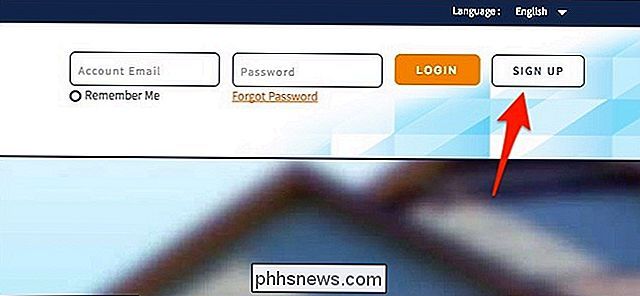
Em seguida, você precisará confirmar seu endereço de e-mail, então verifique sua caixa de entrada e clique no link de ativação dentro do e-mail.
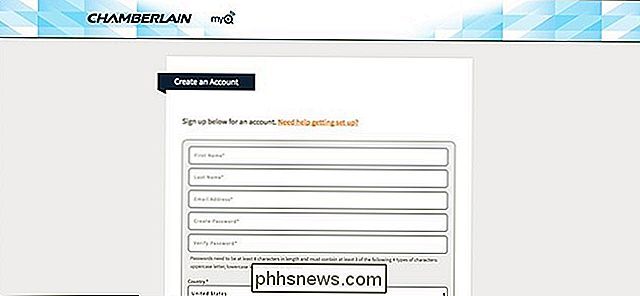
Depois de clicar no link em o e-mail, você será levado de volta para o site onde você pode entrar em sua conta recém-criada.
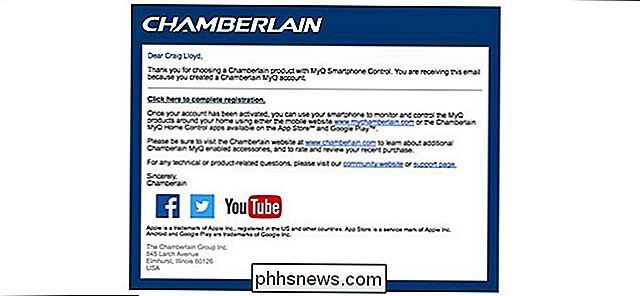
A partir daí, você está pronto com a interface web, e você está pronto para configurar sua garagem MyQ. abridor de porta a partir do aplicativo MyQ.

Passo Três: Conecte seu MyQ Garage Door Opener à sua conta MyQ
Em seguida, baixe o aplicativo MyQ (disponível para iOS e Android), ou - se você tiver um abridor de porta de garagem LIftMaster -Faça download do aplicativo LiftMaster MyQ separado (também para iOS e Android). Estamos usando o aplicativo LiftMaster neste tutorial, mas os dois devem seguir instruções semelhantes.
Quando o aplicativo for baixado e você estiver conectado, comece tocando no grande ícone de adição na tela para adicionar um dispositivo.
Em seguida, toque em "Add New Place".
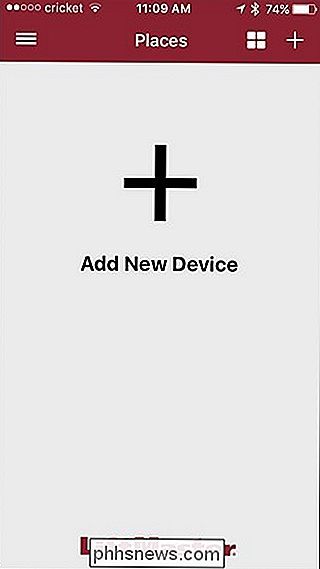
Insira o número de série do seu MyQ Internet Gateway que você anotou no primeiro passo e, em seguida, pressione "Submit" no canto superior direito da tela.
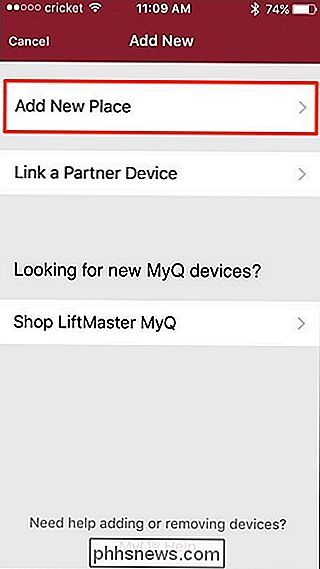
Na próxima tela, digite um nome para sua casa. Algo simples como “Casa” vai funcionar bem, mas sinta-se livre para ser tão criativo quanto quiser. Clique em "Salvar" no canto superior direito quando terminar.
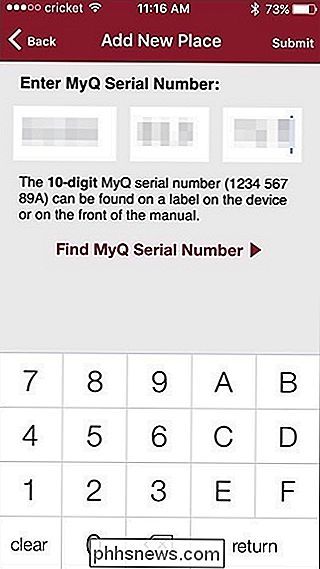
Selecione o dispositivo que você está configurando. Neste caso, você vai querer escolher "Garage Door Opener".

Em seguida, vá até a unidade de abertura da porta da sua garagem e localize o botão "Learn". Provavelmente será um botão amarelo ou roxo.
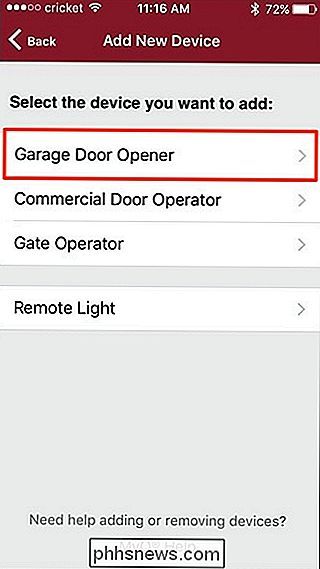
Toque em "Avançar" no aplicativo quando você localizar o botão.

Depois disso, pressione e solte o botão "Aprender". Em alguns segundos, a luz no seu abridor deve piscar. Se não, espere um pouco mais e aperte o botão de aprender novamente até que a luz pisque

Quando tiver sucesso, o aplicativo irá automaticamente para a próxima tela, onde você nomeará seu abridor de porta de garagem. Clique em “Salvar” no canto superior direito quando terminar.
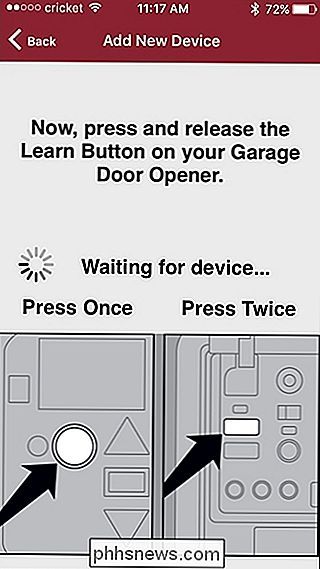
Você será levado de volta para a tela principal, onde a porta da sua garagem aparecerá. De lá, você pode tocar na ilustração da porta da garagem para abrir a porta da garagem remotamente, bem como fechá-la.
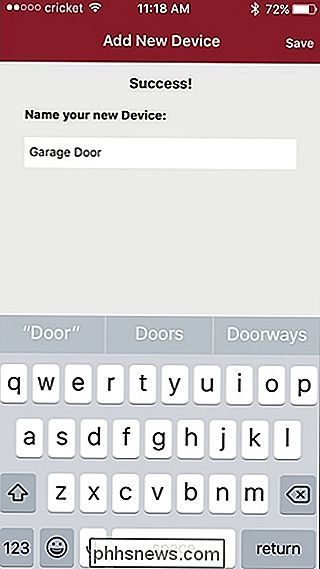
Tenha em mente que quando você vai fechar a porta da garagem remotamente, o seu abridor de porta da garagem emitirá um sinal sonoro por cerca de 10 a 15 segundos antes de fechar a porta da garagem. Isto é para que qualquer um no caminho da porta da garagem tenha tempo de se mover, assim como geralmente avisar quem está na garagem que a porta da garagem está fechando.
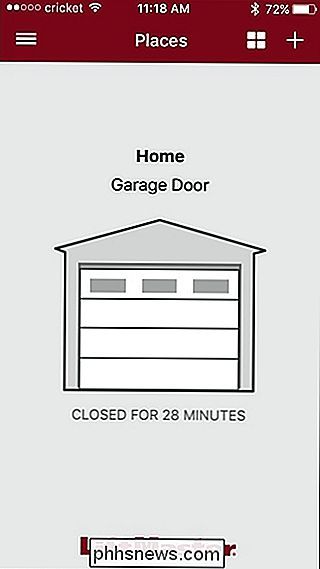

Como clonar o seu cartão SD Raspberry Pi para cópias de segurança
O Raspberry Pis pode ser inconstante. Se você já teve um cartão SD corrompido devido a falta de energia, cabo defeituoso, overclock ou outro problema, sabe como pode ser irritante começar do zero. Mas podemos consertar isso Como isso funciona Eu tive isso acontecer com muita frequência, e acabei descobrindo uma boa solução.

Como gravar uma chamada telefônica no Android
Pode haver ou não um momento em sua vida em que você precisa gravar uma chamada telefônica. Embora não tenhamos razões específicas para explicar por que você pode querer fazer isso, diremos: é super fácil. Vamos fazer isso. Embora haja várias maneiras de gravar uma ligação telefônica, vamos nos concentrar em dois métodos diferentes: o Google Voice e um aplicativo chamado Gravador de Chamadas - ACR.



